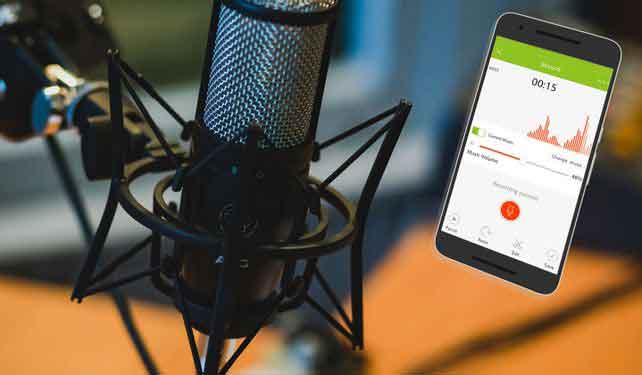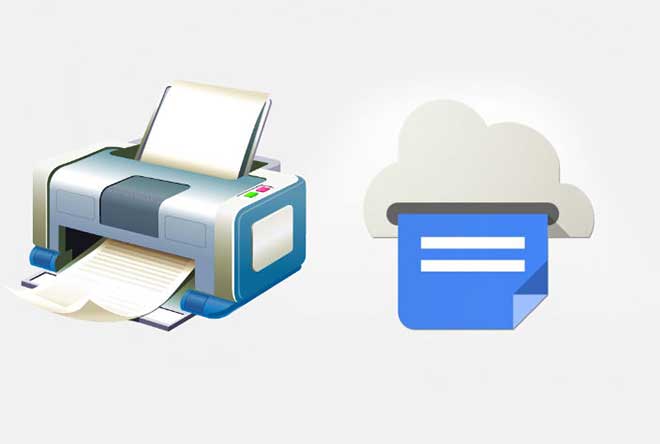Преобразование файлов PDF в Документы Google
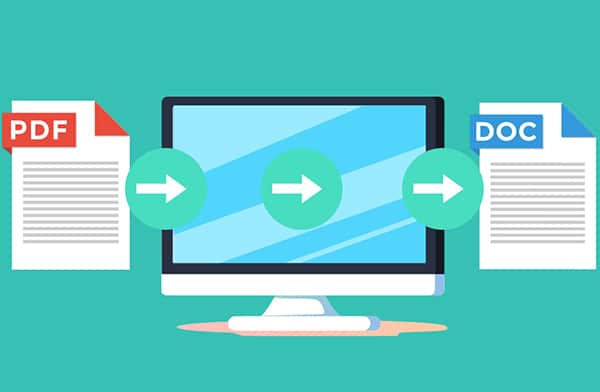
Как конвертировать PDF-файл в Google Docs с исходным форматированием или без него. Можно преобразовать PDF в Google Doc, хотя результаты могут отличаться. Вы можете преобразовать PDF-файл в Google Docs, если ваш PDF-файл соответствует определенным требованиям, например ориентации страницы. Если вы хотите преобразовать его с форматированием, вам потребуется доступ к Microsoft Word. Обратите внимание, что бесплатная версия Word не поддерживает этот метод преобразования.
PDF-файлы могут быть полезны, но если вы не являетесь владельцем файла и вам нужно внести изменения, это проблема. Так что преобразование его в документ Google может быть полезным вариантом. Имейте в виду, что его преобразование может вызвать проблемы с форматированием, хотя сначала преобразование в документ Word может помочь минимизировать их. Имея это в виду, вот что вам нужно знать.
Рекомендации по преобразованию файлов PDF в Документы Google
Для успешного преобразования вашего PDF-файла он должен соответствовать следующим требованиям:
- Он должен быть ориентирован так, чтобы вы могли его прочитать, лицевой стороной вверх.
- Изображения должны быть не более 2 МБ.
- В тексте должен использоваться основной шрифт, например Times New Roman или Arial.
- Текст должен быть не менее 10 пикселей в высоту.
- Любой документ и любое изображение в нем должны быть хорошо освещены и понятны визуально.
Как конвертировать PDF в Google Docs без форматирования
- Подниматься drive.google.com и при необходимости войдите в свою учетную запись.
- Перетащите PDF-файл на страницу Диска, чтобы загрузить его. Или нажмите кнопку «Создать» в верхнем левом углу Диска и выберите «Загрузить файл», а затем выберите PDF-файл для загрузки.
- После загрузки щелкните файл правой кнопкой мыши и выберите «Открыть с помощью», а затем «Документы Google».
Преобразование PDF-файла в документ Google может занять несколько минут. После этого он появится в области основных файлов на Диске.
Как сохранить документ Google в формате PDF
Как конвертировать PDF в Google Doc с форматированием
Microsoft Word более точно сохраняет форматирование вашего PDF-файла, чем Google Docs. Проблема здесь, конечно, в том, что для этого вам потребуется доступ к Word. И хотя в Интернете есть бесплатная версия, этот метод с ней не работает.
- Откройте настольное приложение Microsoft Word.
- Выберите «Открыть», а затем выберите PDF-файл, который хотите преобразовать.
- Появится всплывающее сообщение. Нажмите «ОК», чтобы разрешить преобразование PDF-файла в документ. После преобразования документ откроется в Word.
- Выберите «Файл», «Сохранить как», а затем выберите «Документ Word». Для этого вам может потребоваться нажать «Разрешить редактирование».
- Открой свой Гугл драйв.
- Щелкните правой кнопкой мыши папку, в которой вы хотите сохранить документ, затем выберите «Загрузить файл».
- Выберите документ Word и нажмите «Открыть».
- После того, как файл был добавлен на ваш Google Диск, щелкните правой кнопкой мыши и выберите «Открыть с помощью», а затем «Документы Google».
- Нажмите «Файл», а затем – «Сохранить как документы Google».
Вы также можете экспортировать документ Google в формате PDF через меню «Файл» в документе Google. Оттуда вы можете сохранить его на свой компьютер или добавить как вложение электронной почты.